安装双系统到时硬盘分区丢失的故障修复
笔者在准备给自己的电脑安装双系统的时候,在格式化D盘时出现死机,重启电脑发现D盘不见了,安装双系统到时硬盘分区丢失可能是分区表丢失引起的,下面来看看怎么去解决安装双系统到时硬盘分区丢失的情况。
安装双系统到时硬盘分区丢失故障现象
在装有Windows 2000系统电脑上安装Windows XP操作系统,将其安装到D盘中,但在Windows XP 中安装程序格式化D盘死机,重新启动电脑后发现D盘丢失。
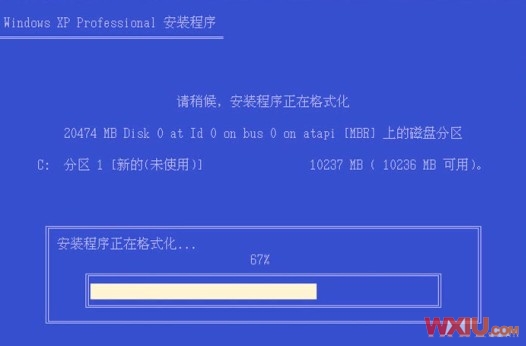
安装双系统到时硬盘分区丢失故障分析
如果Windows XP安装程序在格式化分区的时候突然死机,则很有可能破坏系统分区表。此时可以使用Windows XP的安装程序进行修复安装货直接重装系统,如果仍不能解决问题,则需要备份好数据后使用Fdisk软件重新进行分区。
安装双系统到时硬盘分区丢失故障排除
1、首先将Windows XP安装盘插入到光驱中,然后重新启动电脑,在未进入系统之前按下“Del”键进入BIOS设置主界面,设置系统从光盘启动,按下“F10”键保存设置并推出BIOS设置程序。
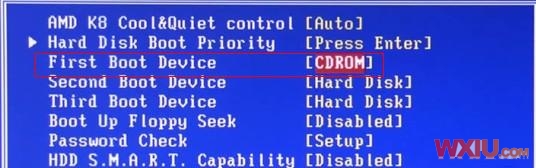
2、电脑自动重启,当界面出现“Press any key to boot from CD …”的提示框信息时,按下任意键即可进入“Windows Setup”界面。
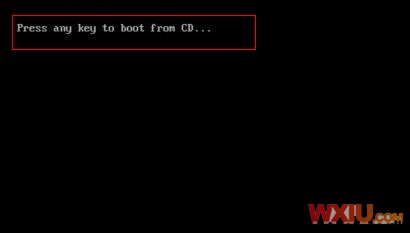
3、稍等片刻会进入“Windows XP Professional安装程序”界面,此时按下“R”键即可使用“恢复控制台”修复Windows XP安装。
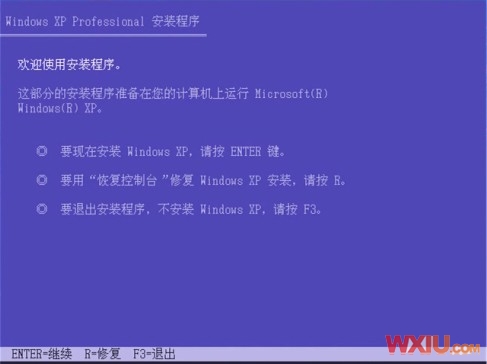
4、如果无法修复,则可在此界面中按下“Enter”键进行全新安装。
5、如果无法全新安装Windows Xp系统,那么只能使用Ghost备份软件将硬盘中的所有数据备份到移动硬盘或U盘,然后使用Fdisk软件重新进行分区。
6、首先制作一个DOS启动盘,如DOS启动软盘,然后将Fdisk软件存放到该软盘中。
7、将存有Fdisk软件的DOS启动软盘插入光驱中,然后重启电脑,在未进入系统之前,按下“Del”键进入BIOS设置主界面。
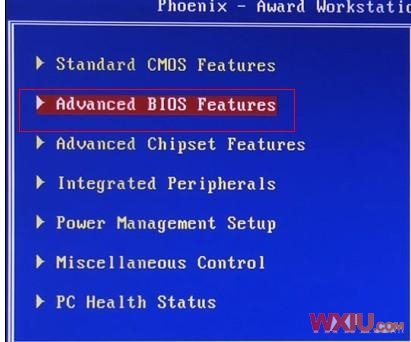
8、按下“↓”键选择“Adanced BIOS Features”选项,按下“Enter”进入设置界面。
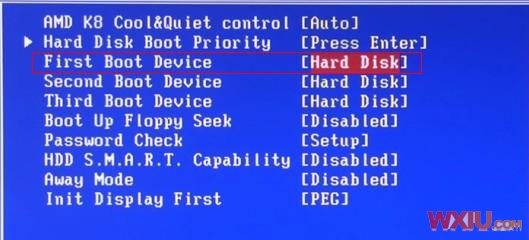
9、按下“↓”键选择“First Boot Device”选项,按下“Enter”键进入其设置界面,在此界面中选择“Floppy”选项。
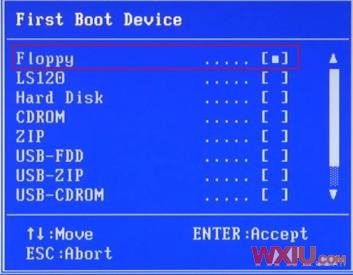
10、按下“Enter”键返回上一界面,然后按下“F10”键,接着按下“Enter”键保存设置并退出BIOS设置界面。
11、电脑自动重启后会自动进入DOS状态,然后在命令提示符下输入“FDISK”命令。
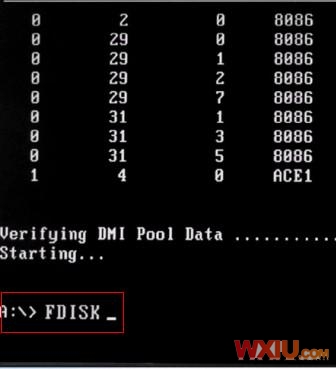
12、按下“Enter”,询问用户“你希望支持大硬盘吗?”,如果输入“N”,分区程序会采用FAT16格式进行分区,而且每个分区容量不超过2GB。这里输入“Y”采用FAT32格式采用进行分区。
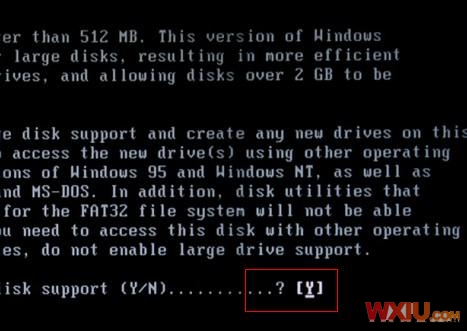
13、按下“Enter”键进入Fdisk主界面,然后输入“4”,选择“4.Display Partition information”选项。
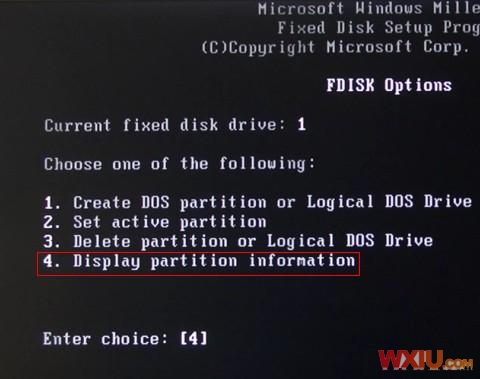
14、按下“Enter”进入“DIskplay Partition Information ”界面,在此界面中可以查看硬盘分区情况。
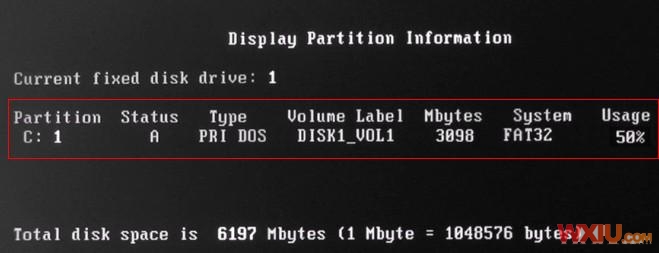
15、按下”Esc“键返回Fdisk主界面,然后输入“3”,选择“3.Delete partition or Logical DOS Drive”选项。
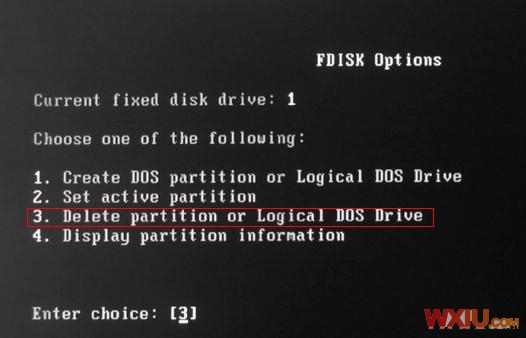
16、按下“Enter”键入“Delete DOS Partition or logical DOS Drive ”界面,然后输入“I”,选择“I.Delete primary DOS Partition”选项。
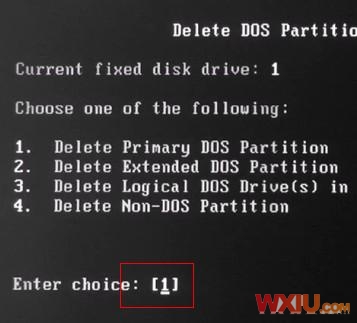
17、按下“Enter”键进入“Delete Primary DOS partition”界面,系统询问“你想删除哪个主分区”,由于只有一个主分区,因而输入“I”即可。
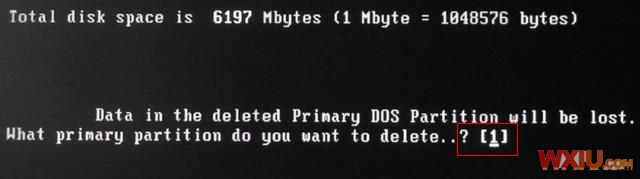
18、按下“Enter”键,系统提示“Enter Volume Label”,输入分区选项中的“Volume Label”项的值,这里输入“DISK1_VOL1”。
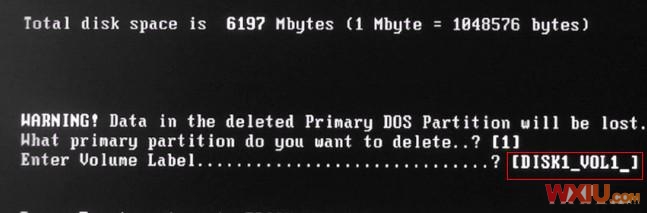
19、按下“Enter”键,系统询问用户“Are you sure(Y/N)?”,然后输入“Y”确认前面的选择。
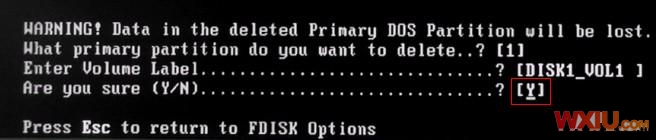
20、按下“Enter”键,界面出现“Primary DOS Partittion deleted”提示信息,表明DOS主分区已被成功删除。
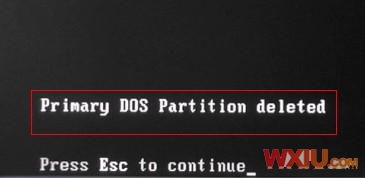
21、按下“ESC”键返回Fdisk主界面,然后输入“I”,选择“1.Create partition or Logical DOS Drive”选项
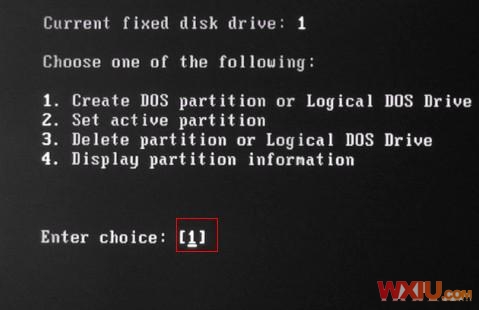
22、按下“Enter”键进入“Create partition or Logical DOS Drive”界面,然后输入“1”选择“1.Create Primary DOS Partition”选项。
23、按下“Enter”键进入“Create Primary DOS Partition”界面,系统开始验证驱动器的完整性,并在下方显示验证速度。
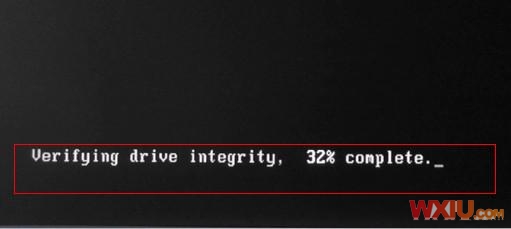
24、验证完成界面中会出现“你希望DOS主分区使用最大的可用空间吗?”的提示信息,如果输入“Y”则将 硬盘的所有空间全部分配给DOS主分区,由于安装双系统至少需要两个分区,因而这里输入“N”。
关键词:硬盘分区
阅读本文后您有什么感想? 已有 人给出评价!
- 0


- 0


- 0


- 0


- 0


- 0


